4、创建可选颜色调整图层,对黄、绿、白、中性色进行调整,参数设置如图13- 16,效果如图17。这一步主要把图片中的黄色稍微调淡一点。
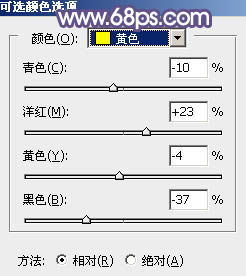
<图13>

<图14>
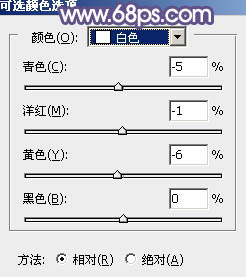
<图15>
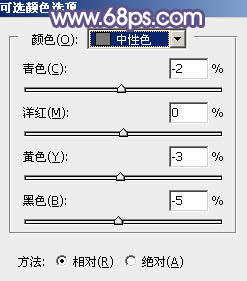
<图16>

<图17>
5、创建可选颜色调整图层,对黄、洋红,中性色进行调整,参数及效果如下图。这一步给图片增加淡红色。
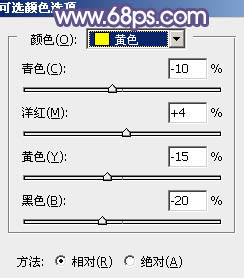
<图18>
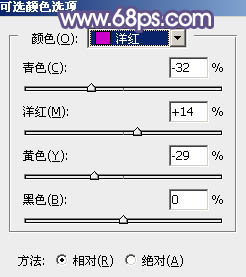
<图19>
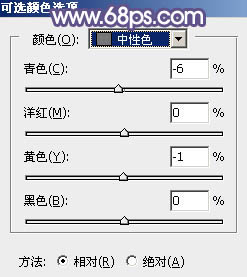
<图20>

<图21>
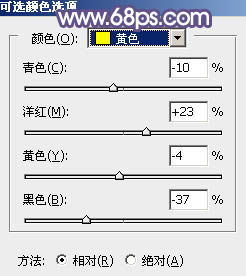
<图13>

<图14>
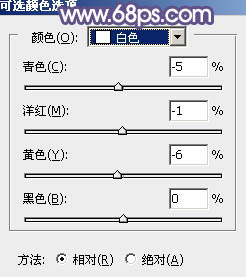
<图15>
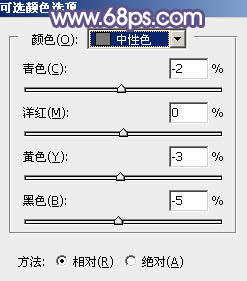
<图16>

<图17>
5、创建可选颜色调整图层,对黄、洋红,中性色进行调整,参数及效果如下图。这一步给图片增加淡红色。
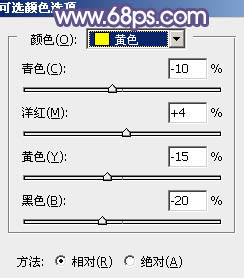
<图18>
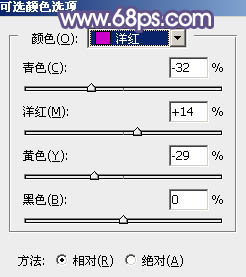
<图19>
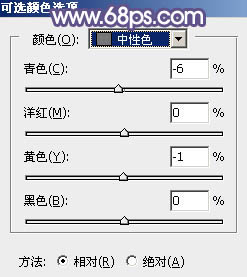
<图20>

<图21>
下一篇:后期PS教程-清爽海景色